Rumah >hujung hadapan web >Tutorial PS >ps添加黑色蒙版的基本步骤
ps添加黑色蒙版的基本步骤
- 爱喝马黛茶的安东尼asal
- 2019-06-14 09:54:3128730semak imbas
Photoshop中黑色蒙版的创建方法如下:
相关推荐:《python视频》

1、首先在自己的电脑上找到并打开Photoshop软件,接着在Photoshop中打开一张图片,以下图为了演示。
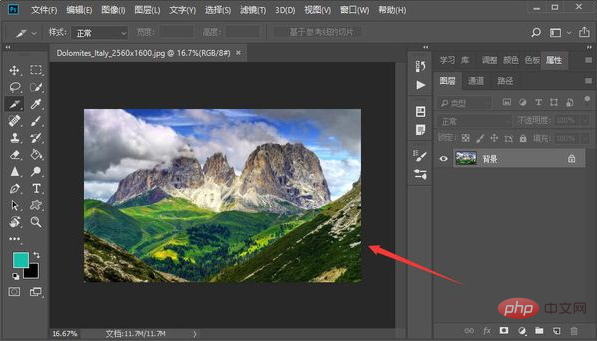
2、接着在键盘上按“Ctrl+j”快捷键,将刚刚打开的图片复制一层。
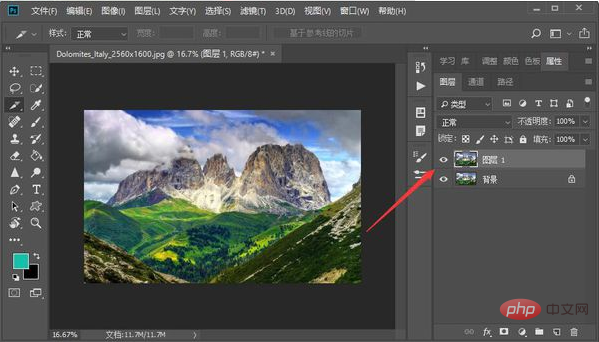
3、接下来选择复制图层,然后按住“AIT”键,使用鼠标左键点击页面右下方红色箭头所指处的“添加蒙版”,就可以添加黑色蒙版了。

Atas ialah kandungan terperinci ps添加黑色蒙版的基本步骤. Untuk maklumat lanjut, sila ikut artikel berkaitan lain di laman web China PHP!
Kenyataan:
Kandungan artikel ini disumbangkan secara sukarela oleh netizen, dan hak cipta adalah milik pengarang asal. Laman web ini tidak memikul tanggungjawab undang-undang yang sepadan. Jika anda menemui sebarang kandungan yang disyaki plagiarisme atau pelanggaran, sila hubungi admin@php.cn
Artikel sebelumnya:ps蒙版的作用Artikel seterusnya:photoshop替换数字的基本流程

